Merhaba
Daha önceki yazilarimizda Veeam Backup & Replication v8 Genel Özelliklerinden,Veeam Backup & Replication v8 Kurulumu,Veeam Backup & Replication v8.0 Backup Repository Ekleme ve Veeam Backup & Replication v8.0 Backup Job Oluşturma yazilarini sizlerle paylaşmiştim.
Bu yazımızda Veeam Backup & Replication Exchange Server üzerinde bizim için Mailbox ve Mailbox Items bazli hayatimizi kurtaran yazılımı olan Veeam Explorer for Microsoft Exchange ile Exchange de silinen bir e-maili çok kısa bir süre içerisinde nasıl kurtarabiliriz bunu inceleyeceğiz.
Veeam Explorer for Microsoft Exchange Nedir ?
Veeam Explorer for Microsoft Exchange ile Mailbox Database yapılandırmaya ve ya tüm Mailboxları geri yüklemeye gerek yoktur. Sadece Exchange Server’ınızı seçin ve ilgilendiğiniz Mailbox Items bazlı geri yükleyebilirsiniz. Veeam Explorer for Microsoft Exchange ile Mailboxlarınızın içeriğini göz atmanız, arama yapmanız ve aktarmanız gibi işlemleri yapabilirsiniz.
- Dahili ve Harici araştırmalar için tam olarak ihtiyacınız olan Mailbox içeriklerini ulaşabilirsiniz.
- Bir kullanıcı tarafından yanlışlıkla silinmiş bir e-posta veya bir takvim öğesi gibi Exchange Server öğelerini önceki Veeam backup dosyasindan bularak Items bazlı geri yükleyin
- Bir kullanıcınız işten ayrıldığında veya iş değiştirdiklerinde sorunsuz ve eksiksiz bir aktarım sağlamak için Mailbox ( Daha önce alinmiş olan bir backup dosyasindan ) bir Outlook Data Files (.pst) dosyası olarak kaydedin.
Veeam Explorer for Exchange Temel Özellikler :
- Posta kutusu klasörlerini ve öğelerini Kişisel Klasör dosyaları (.pst) olarak aktarın.
- Posta kutusu öğelerini Microsoft Exchange posta belgeleri (.msg) olarak kaydedin.
- Posta kutusu öğelerini e-posta üzerinden ek olarak gönderin.
- Posta kutusu klasörleri ve öğelerini orijinal konumlarında yeniden yükleyin
Veeam Explorer for Exchange Desteklenen Ortamlar :
- Microsoft Exchange Server 2010 ve 2013
- Veeam Backup & Replication 6.5 ve üzeri
- VMware vSphere ve Microsoft Hyper-V
- Windows 7 x6
- Windows 2008 x64
- Windows 2008 R2 x64
Kaynak: http://www.veeam.com
Ortamımızda yönetiğimiz Exchange Server üzerinden e-mail hesabı kullanan kullanıcılarımızdan biri ve ya bir kaçı gün içerisindeki kendisine iletilmiş olan kritik bir e-maili yanlışlıkla silebilir ve ileten kişiden de tekrar e-maili göndermesini isteyemeyeceği durumlarda ilk olarak Bilgi İşleme ulaşır ve sildiği e-maili kurtarılıp kurtaralımayağını sorar. Böyle bir durumda eğer ortamınızda Veeam Backup & Replication kullanıyorsanız, Veeam Explorer for Microsoft Exchange tools size çok yardımcı olacaktır.
Örnek olarak Ercan GÜRSEL kullanıcı tarafindan Baki CUBUK isimli kullanıcıya gönderilen Test Subject ( Konu ) maili siliyoruz ve Veeam Explorer for Microsoft Exchange ile geri getirme işlemlerini yapıyoruz.
Baki CUBUK isimli kullanıcımızın Mailbox üzerinden Test Subject ( Konu ) maili görüyoruz.
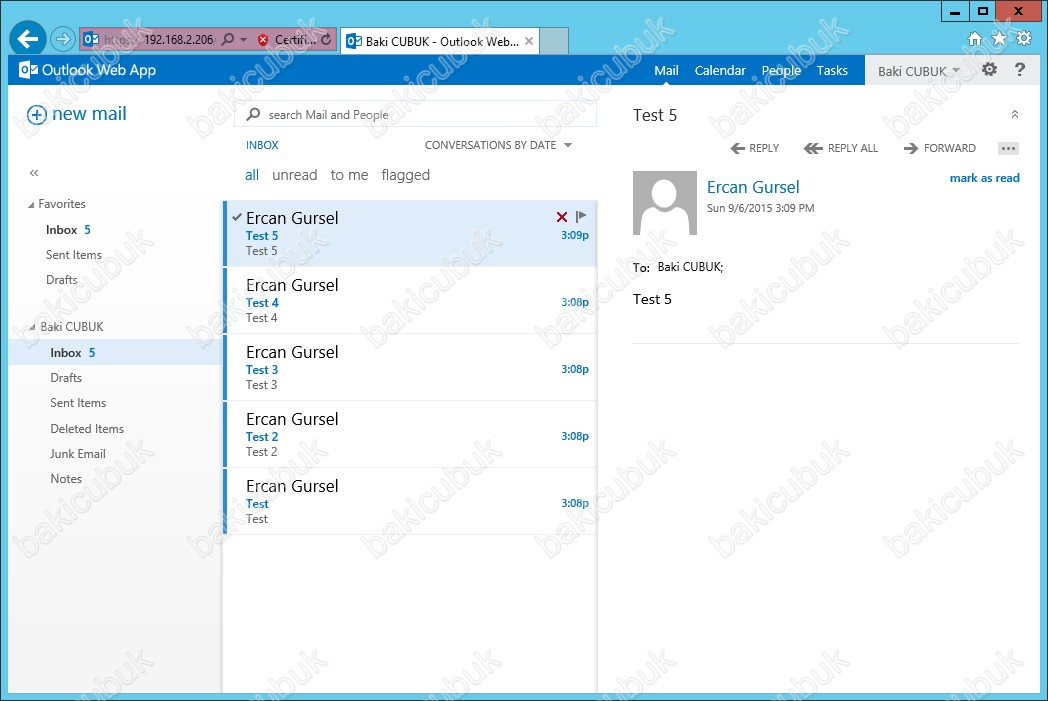
Baki CUBUK isimli kullanıcımızın Mailbox üzerinden Test Subject ( Konu ) maili siliyoruz.
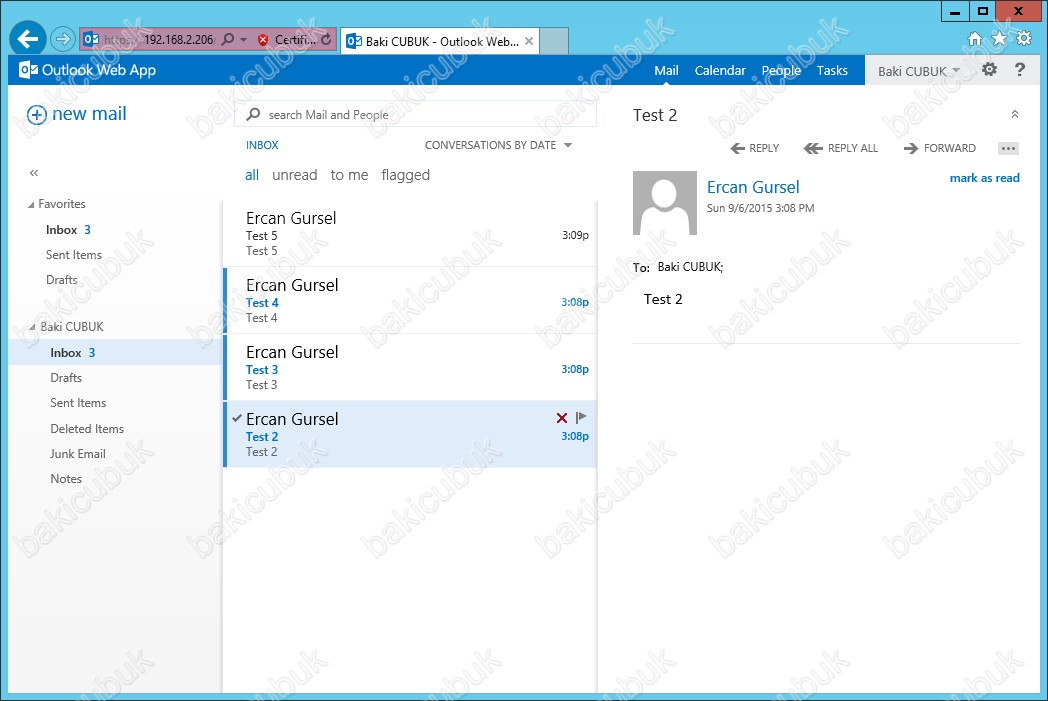
Veaam Backup & Replication konsolunda Backups menüsü altinda bulunan Disk bölümünden daha önce almiş olduğumuz backupları görüyoruz. Application Items menüsü altinda bulunan Microsoft Exchange açıyoruz.
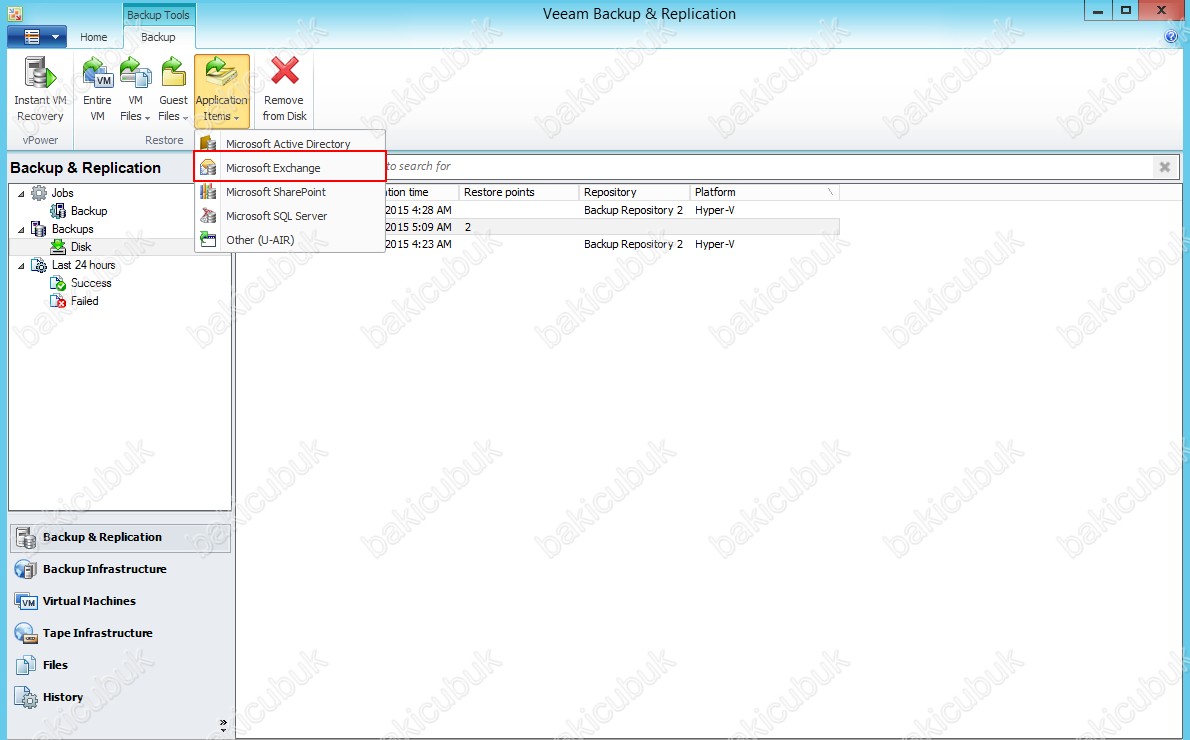
Restore Point ekraninda restore işlemi için seçtiğimiz VM Name ( W12R2EXC13 ) ve Restore Point ( Full – Increment ) görüyoruz. Restore Point ekraninda hangi Restore Points dönmek istiyorsaniz onu seçenerek Next diyerek devam ediyoruz.
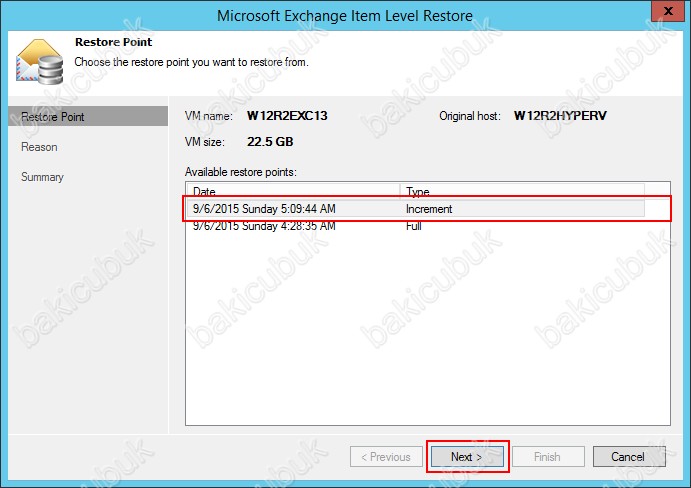
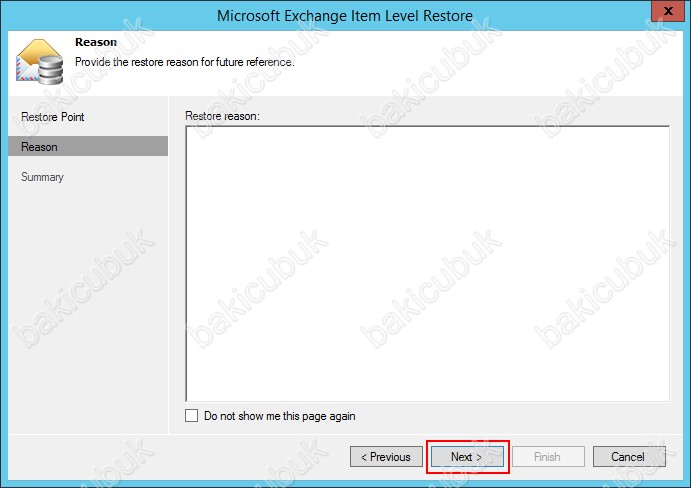
Summary ekraninda seçmiş olduğumuz VM Name ( W12R2EXC13 ) ve Restore Point ( Full – Increment ) görüyoruz. Finish diyerek Veeam Explorer for Microsoft Exchange konsolunun açılmasini sağlıyoruz.
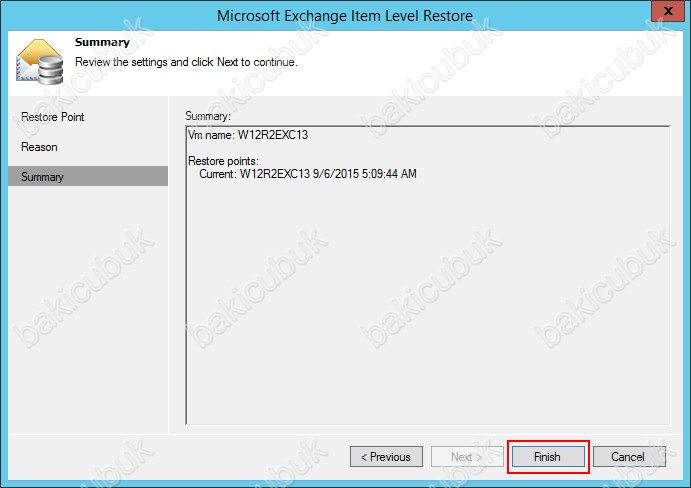
Veeam Explorer for Microsoft Exchange konsolunun açıldığını görüyoruz.
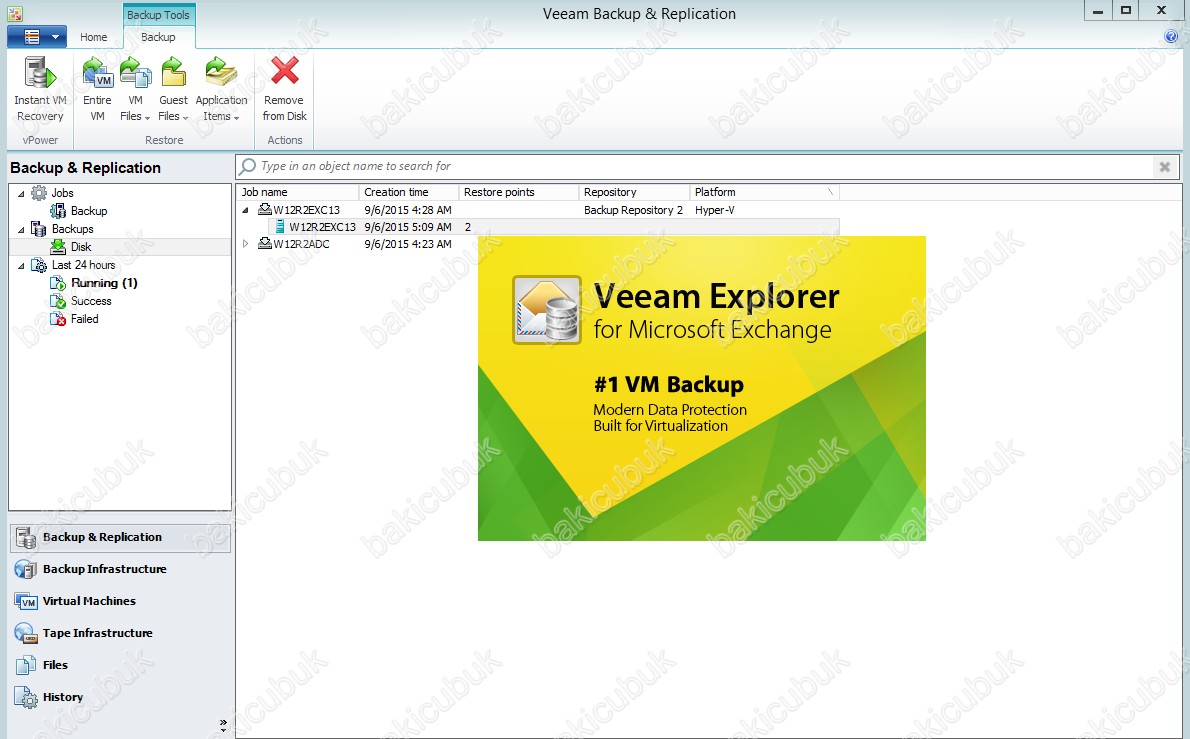
Veeam Explorer for Microsoft Exchange çalıştırdığımızda Veaam Backup & Replication konsolunda Backup & Replication menüsünde Running bölümü altinda Application Item Restore çalıştığını görüyoruz.
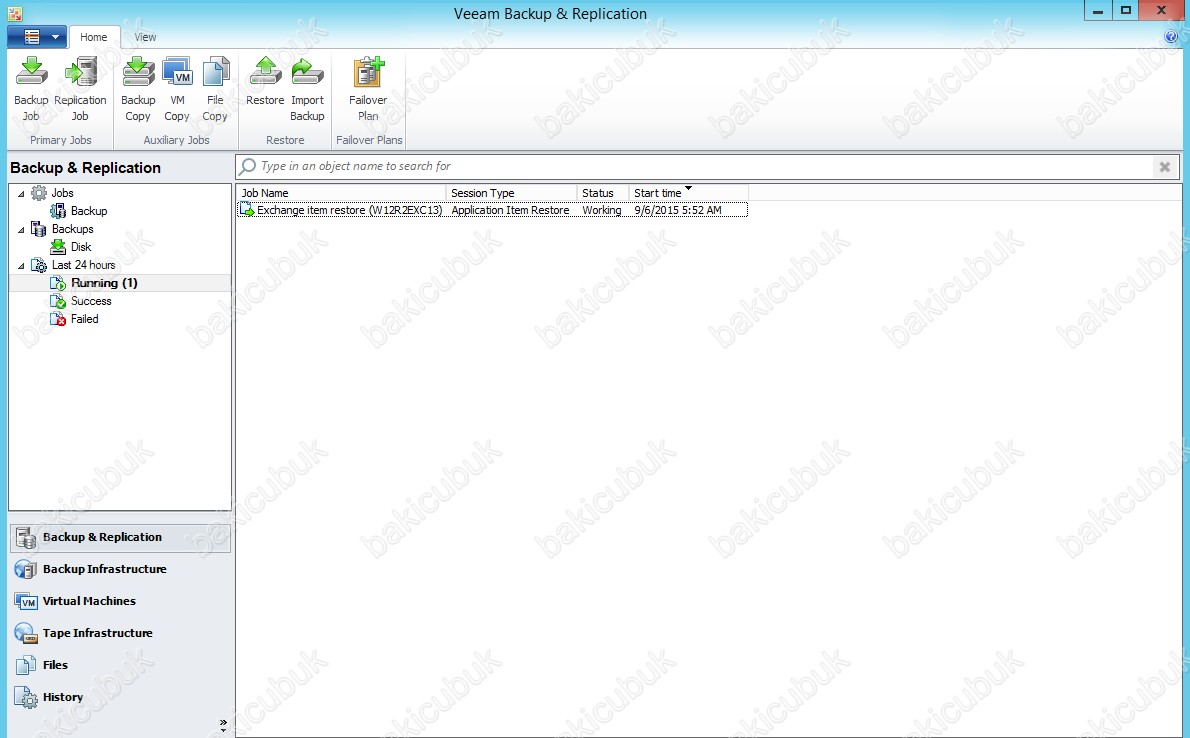
Veeam Explorer for Microsoft Exchange konsolunda restore işlemi için mount edilen backup dosyası içinde Exchange Server 2013 üzerindeki Mailbox Database ve Mailboxlarimizi görüyoruz.
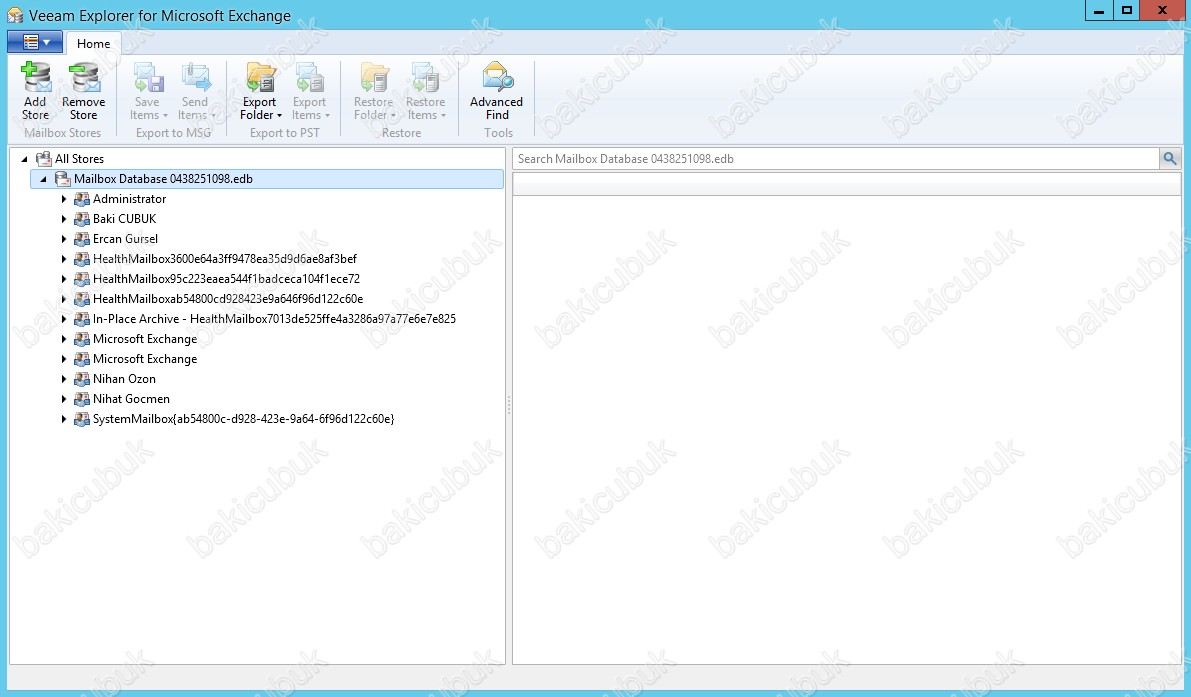
Baki CUBUK isimli kullanıcımızın Mailbox üzerindeki silmiş olduğumuz Test konulu maili geri getireceğiz.
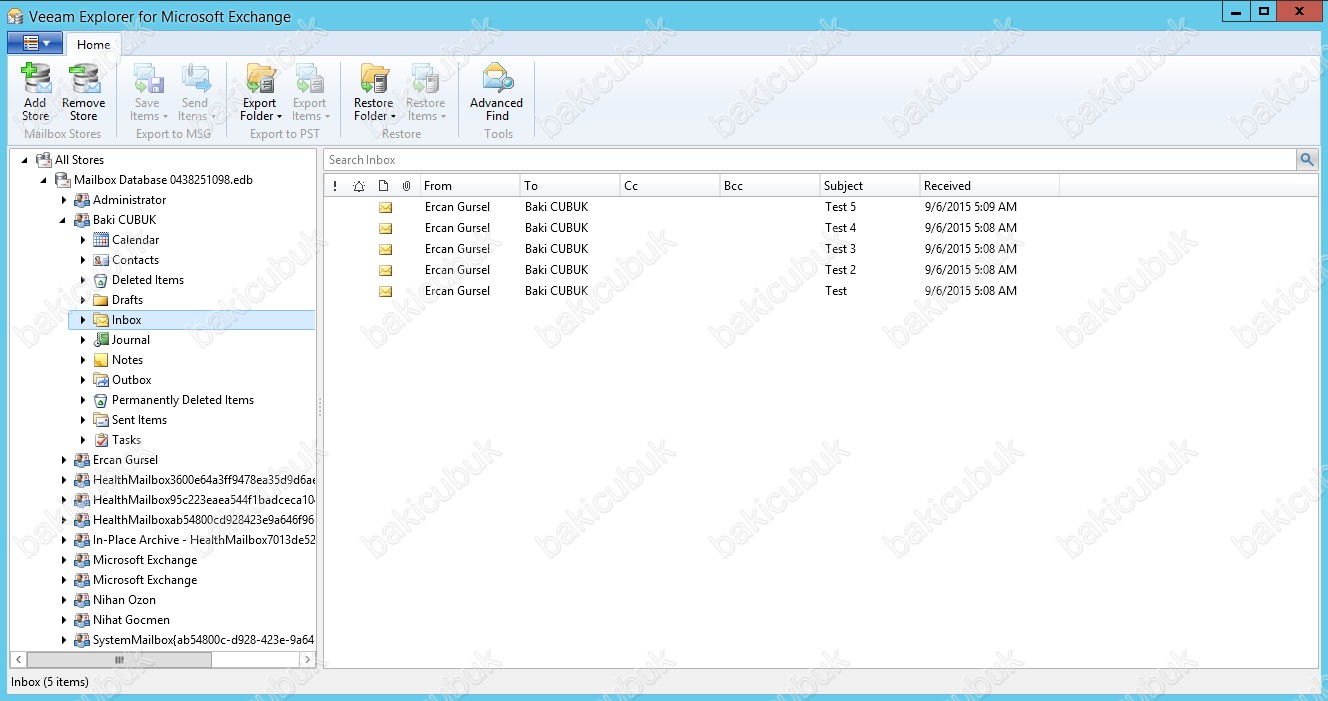
Baki CUBUK isimli kullanıcımızın Mailbox üzerindeki silmiş olduğumuz Test konulumu mailinin üzerinde sağ tuş yaptığımız karşımıza bazı seçenekler çıkacaktır.
Bu seçenekler;
Save to Desktop : Bu seçenek ile dilerseniz bu e-maili msg dosyası olarak Desktop ( Masaüstü ) kaydedebilirsiniz.
Save to .msg file : Bu seçenek ile dilerseniz bu e-maili msg dosyası olarak istediğiniz herhangi bir dizin altina kaydedebilirsiniz.
Send to [email protected] : Bu seçenek ile dilerseniz bu e-maili, maili silinen kullanıcıya e-mail olarak gönderebilirsiniz.
Send to : Bu seçenek ile dilerseniz bu e-maili, herhangi bir kullanıcıya e-mail olarak gönderebilirsiniz.
Export to desktop\inbox.pst : Bu seçenek ile silinen bu e-mali kurtaracağınız kişinin posta kutusunu pst dosyası olarak Desktop ( Masaüstü ) çıkarabilirsiniz.
NOT : Veaam Backup & Replication sunucusu üzerinde Outlook 2010 ve ya Outlook 2013 kurulumu olmasi gerekmektedir.
Export to .pst file : Bu seçenek ile silinen bu e-mali herhangi bir pst dosyası olarak çıkarabilirsiniz.
NOT : Veaam Backup & Replication sunucusu üzerinde Outlook 2010 ve ya Outlook 2013 kurulumu olmasi gerekmektedir.
Restore to [email protected] : Bu seçenek ile e-maili silinen kullanıcının posta kutusunu tamamen alınan son tarihli backup dosyasına geri dönebilirsiniz.
NOT : Veaam Backup & Replication Enterprise Manager özelliğine sahip kullanıcılar kullanabilir.
Restore to : Bu seçenek ile e-maili farklı bir kullanıcının posta kutusunu tamamen alınan son tarihli backup dosyasına geri dönebilirsiniz.
NOT : Veaam Backup & Replication Enterprise Manager özelliğine sahip kullanıcılar kullanabilir.

Ben Send to [email protected] seçeneği ile silinen e-mali, e-mali silinen kullanıcıya e-mail olarak göndereceğiz. Ancak Veeam Explorer for Microsoft Exchange konsolundan Options menüsü altinda bulunan SMTP Settings ayarlarini yapılandırmaniz gerekiyor.
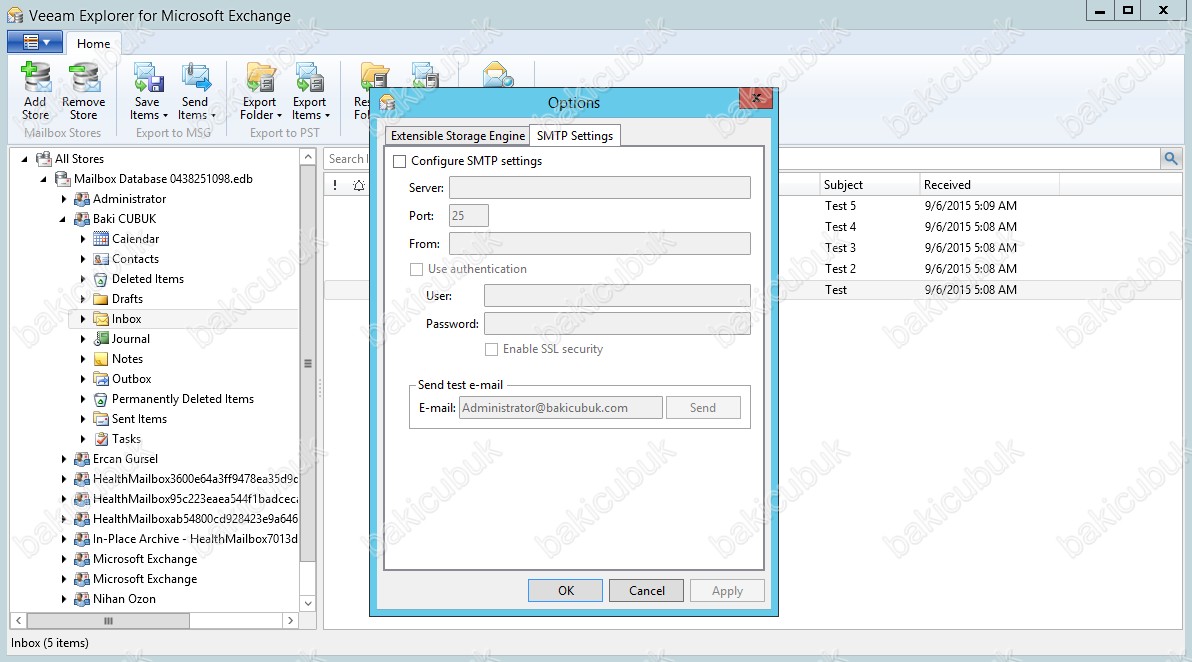
Gerekli yapılandırmayı tamamladıktan sonra Send to [email protected] seçeneğini çalıştırıyoruz.
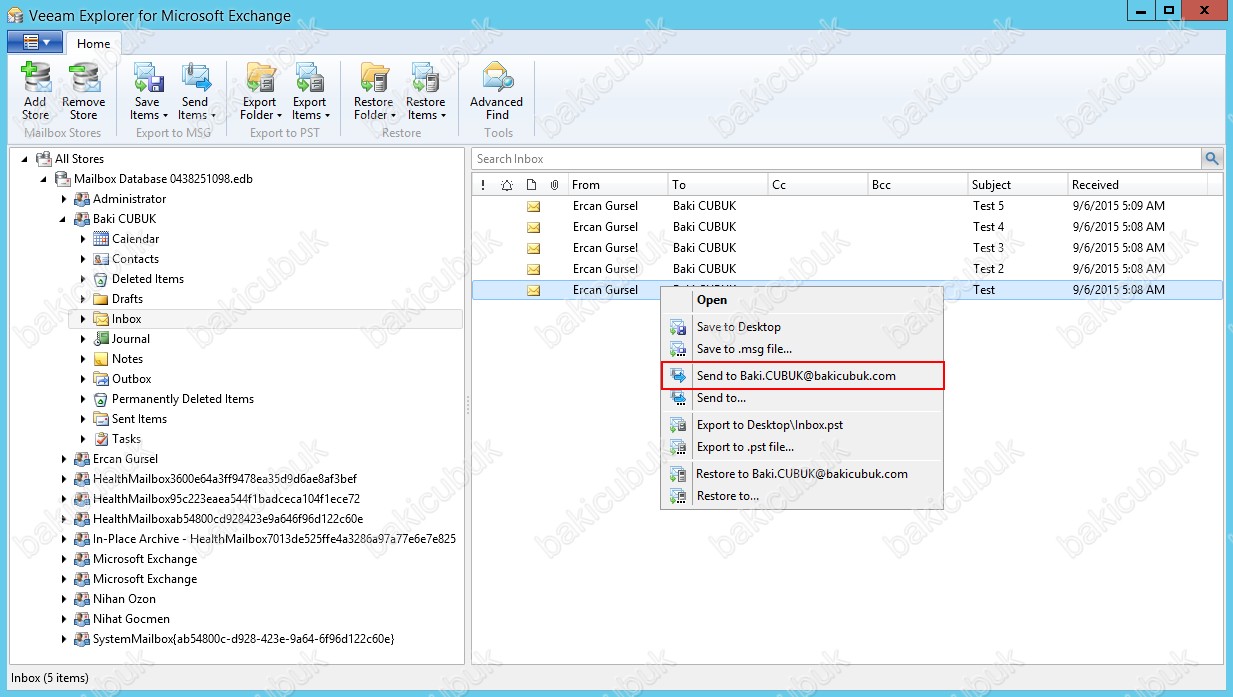
Silinen e-mail gönderiliyor.
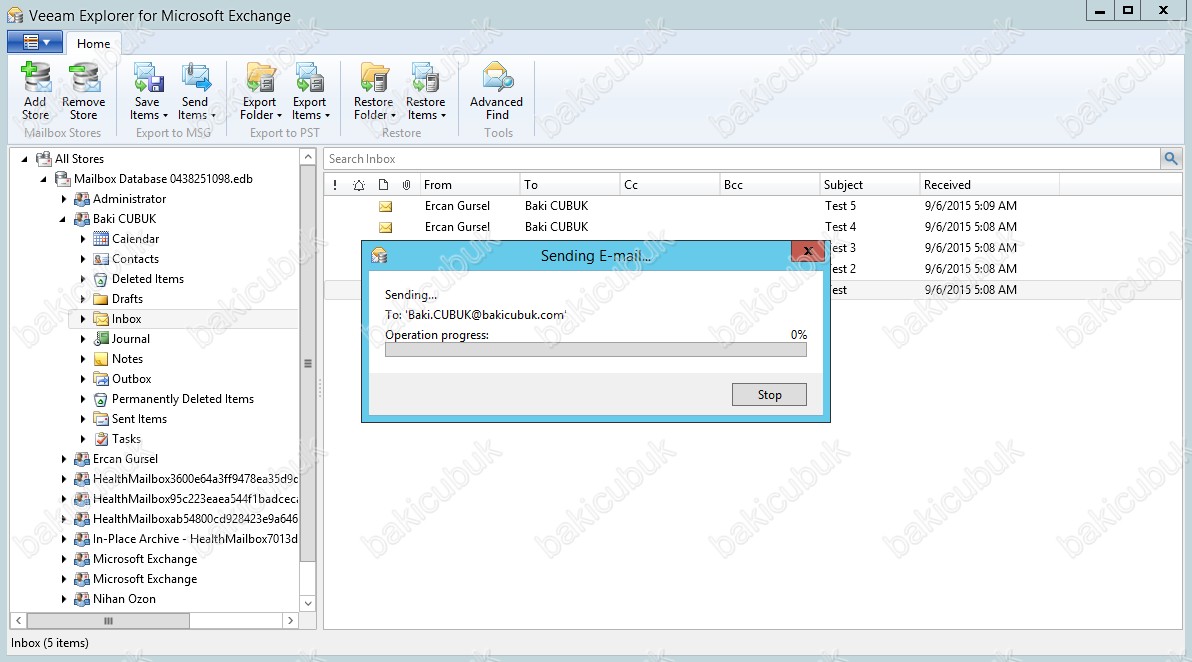
Silinen e-mail kullanıcıya mail olarak başarılı bir şekilde gönderildi.
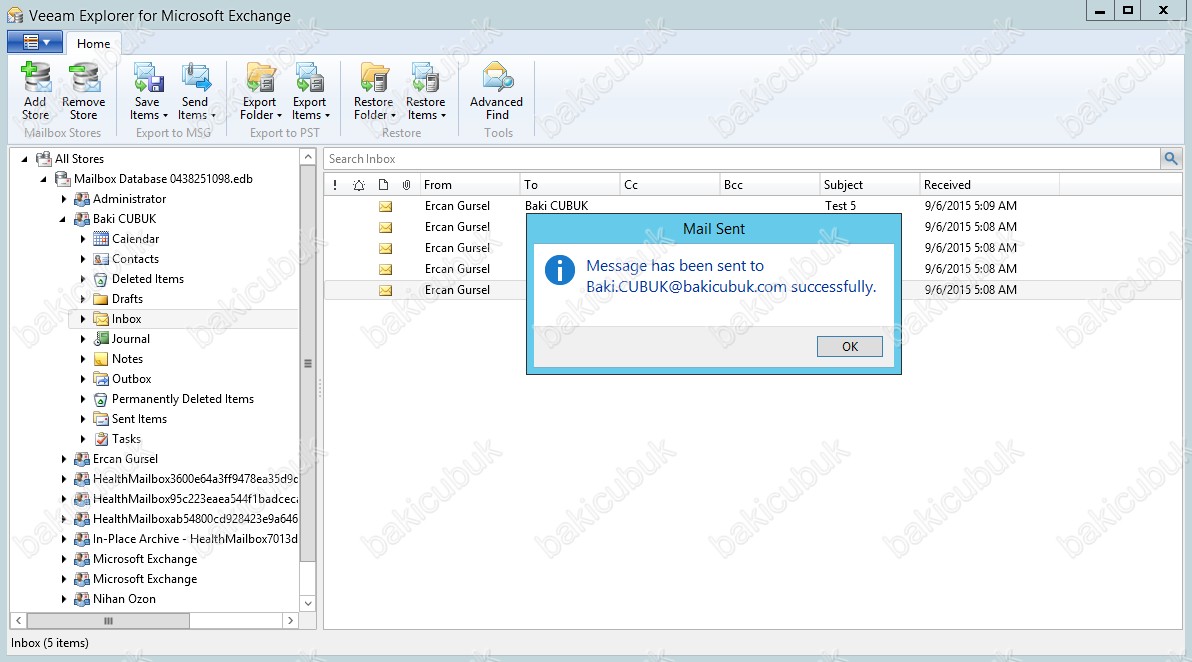
Baki CUBUK isimli kullanıcımızın Mailbox’ını kontrol ettiğimizde mailin geldiğini görüyoruz.
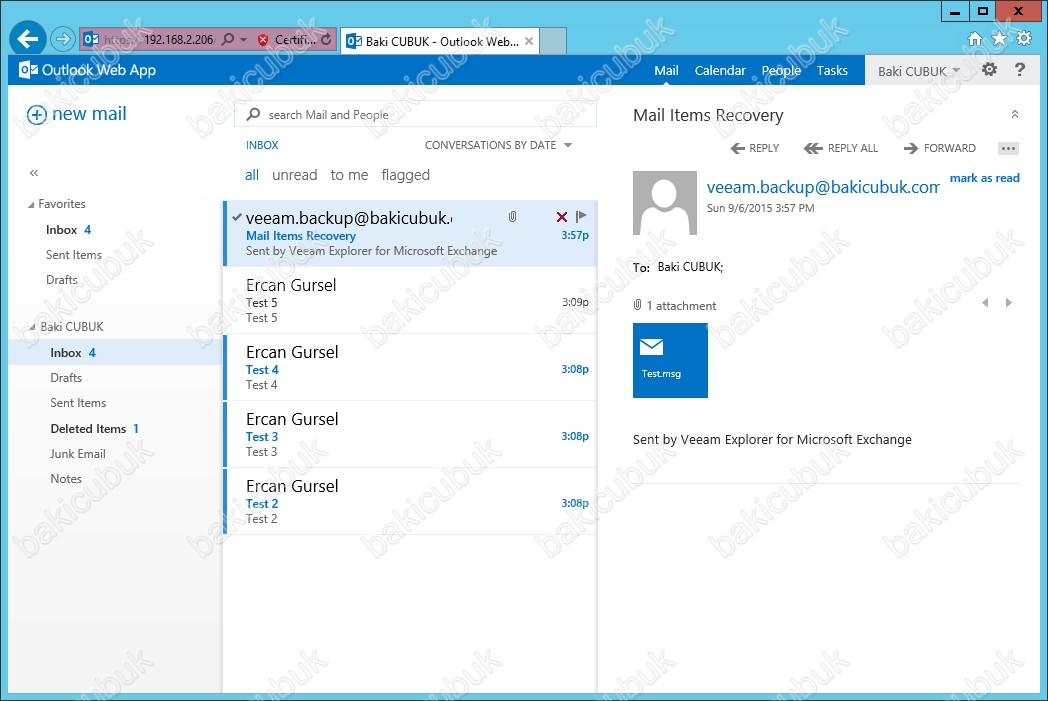
Başka bir yazimizda görüşmek dileğiyle…



